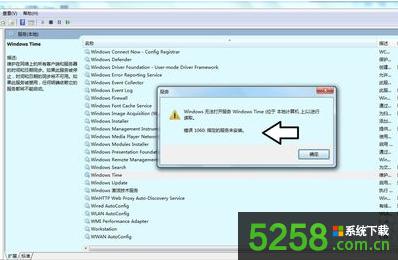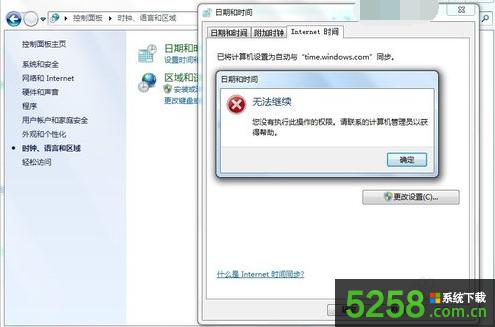电脑中出现Windows Time时间服务出错:1060怎么处理
发布时间:2022-06-19 文章来源:xp下载站 浏览: 63
|
Windows 8是美国微软开发的新一代操作系统,Windows 8共有4个发行版本,分别面向不同用户和设备。于2012年10月26日发布。微软在Windows 8操作系统上对界面做了相当大的调整。取消了经典主题以及Windows 7和Vista的Aero效果,加入了ModernUI,和Windows传统界面并存。截止至2017年3月26日,Windows 8全球市场份额已达到2.51%。 如果发现电脑中系统时间同步出错,那么很有可能是Windows Time(时间服务)出现问题,但有用户在开启Windows Time(时间服务)是提示错误1060,指定的服务未安装,那么应该如何解决这一问题呢?
故障现象: 操作系统时间同步失败,开始→控制面板→时钟语言和区域→设置时间和区域→日期和时间→Internet 时间→更改设置→弹出警告提示:无法继续→您没有执行此操作的权限。请联系计算机管理员已获得帮助。
处理方法: 1、开始→运行(Windows+R组合键也能调出运行)→输入:CMD 点击确定(或按回车键),打开命令提示符窗口;
2、在管理员权限的命令提示符窗口输入注册命令:w32tm /register (按回车键执行命令);
3、显示提示W32Time成功注册;
4、再在开始→运行中输入:services.msc 点击确定(或按回车键)打开服务→使用鼠标点击空白处(往下找);
5、找到Windows Time(时间服务)→启动按钮已经可以点击,打开该服务;
6、或者双击时间服务,打开属性→启动;
7、如果在命令提示符窗口输入注销命令:w32tm /unregister(按回车键执行命令),稍后就会提示成功取消注册的警示(此时,打开时间服务就会出错)。
注意:系统时间正确,对系统正常的运行非常重要,有些游戏如果察觉系统时间不正确,就会报错。 电脑中出现Windows Time时间服务错误1060,我们可以参考以上方法来解决。 Windows 8是对云计算、智能移动设备、自然人机交互等新技术新概念的全面融合,也是“三屏一云”战略的一个重要环节。Windows 8提供了一个跨越电脑、笔记本电脑、平板电脑和智能手机的统一平台。 |
相关文章
本类教程排行
系统热门教程
本热门系统总排行